
Nettoyer les imperfections d'une photo avec Lightroom
1° Dans le module Développement, sélectionnez l’outil Suppression des défauts, puis activez la case à cocher Afficher les défauts (voir le rectangle rouge sur l'image ci-dessus). L’image devient inversée et les contours des éléments de l’image sont visibles, ce qui vous permet de voir plus clairement les imperfections. Par exemple, sur la photo de droite ci-dessous, des taches de poussière sur le chapeau sont visibles.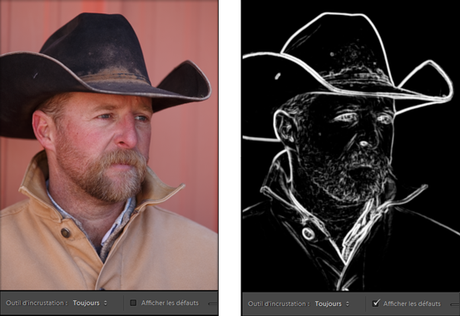
2° Utilisez le curseur Afficher les défauts pour faire varier le seuil de contraste de l’image inversée. Déplacez le sur différents niveaux de contraste, afin de mieux visualiser d'éventuelles imperfections.
3° Utilisez ensuite l’outil Suppression des défauts pour supprimer des éléments sur la photo et pour finir, désactivez la case à cocher Afficher les défauts pour afficher l’image corrigée.
4° Répétez les étapes 2 et 3 jusqu’à ce que vous soyez satisfait.
Source: Aide de Lightroom (F1)
https://helpx.adobe.com/fr/lightroom/help/enhanced-spot-removal.html
